Compartir archivos y carpetas de iCloud Drive en iCloud para Windows
Con iCloud para Windows, puedes compartir archivos y carpetas directamente desde el Explorador de archivos. Si el archivo o la carpeta están compartidos, verás ![]() junto al nombre del archivo si compartiste el artículo, o
junto al nombre del archivo si compartiste el artículo, o ![]() si alguien compartió el artículo contigo. Consulta una lista de íconos y lo que significan.
si alguien compartió el artículo contigo. Consulta una lista de íconos y lo que significan.
Nota: Esta función no es compatible con iCloud para Windows versión 7.
Compartir archivos y carpetas desde el Explorador de archivos
En tu computadora Windows, abre el Explorador de archivos y luego haz clic en iCloud Drive en el panel de navegación.
Haz clic derecho en el archivo o carpeta que deseas compartir, selecciona Compartir con iCloud Drive, luego selecciona Compartir archivo o Compartir carpeta.
Haz clic en Agregar y luego agrega las direcciones de correo electrónico o los números de teléfono de los participantes en Personas.
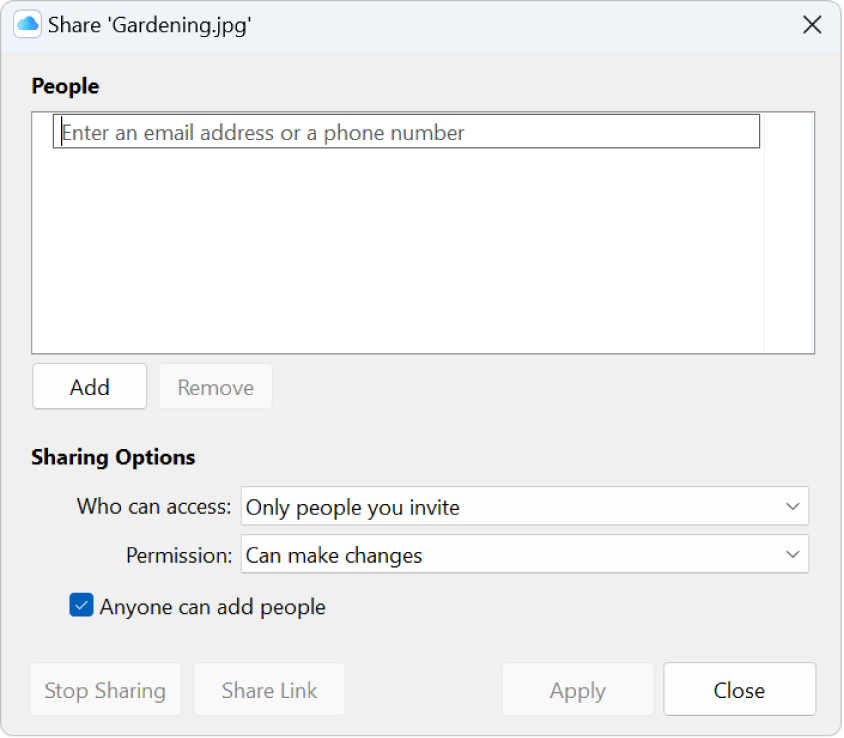
Debajo de Opciones para compartir, selecciona quién puede acceder a los archivos o carpetas y realizar cambios. También puedes permitir que los participantes agreguen o eliminen a otras personas de un archivo o carpeta compartidos.
Haz clic en Aplicar.
Cuando compartes una carpeta, sólo los participantes pueden acceder a los archivos en la carpeta compartida. Para invitar a más personas a acceder a los archivos, debes cambiar la configuración de la carpeta compartida. No puedes seleccionar un archivo o carpeta individual dentro de la carpeta compartida para agregar participantes.
Administrar participantes u opciones de compartir
El propietario de un archivo o carpeta puede administrar participantes y opciones para compartir.
Si la persona propietaria de un archivo o carpeta lo permite, los participantes pueden agregar a otras personas a un archivo o carpeta compartida. Sin embargo, no pueden administrar la configuración de uso compartido de las personas que agregan. Sólo el propietario puede cambiar las opciones para compartir.
Nota: No puedes cambiar la configuración de uso compartido de un documento individual en una carpeta compartida. Debes cambiar la configuración de la carpeta.
En tu computadora Windows, abre el Explorador de archivos y luego haz clic en iCloud Drive en el panel de navegación.
Haz clic derecho en el archivo o carpeta compartido, selecciona Compartir con iCloud Drive, luego selecciona Administrar archivo compartido o Administrar carpeta compartida.
Realiza una de estas acciones:
Agregar un participante: haz clic en Agregar e ingresa la dirección de correo electrónico del participante.
Eliminar un participante: selecciona el participante que desees eliminar y luego haz clic en Eliminar.
Edita las opciones para compartir: en Opciones para compartir, selecciona quién puede acceder a los archivos o carpetas y realizar cambios.
Haz clic en Aplicar.
Eliminar tu nombre de un archivo o una carpeta compartida
Si eres un participante, puedes eliminar tu nombre de un archivo compartido o una carpeta compartida.
En tu computadora Windows, abre el Explorador de archivos y luego haz clic en iCloud Drive en el panel de navegación.
Haz clic derecho en el archivo o carpeta compartido, selecciona Compartir con iCloud Drive, luego selecciona Administrar archivo compartido o Administrar carpeta compartida.
Debajo de Personas, selecciona tu nombre, haz clic en Eliminar y, luego, haz clic en Sí.
Dejar de compartir archivos o carpetas
Debes ser el propietario del archivo o carpeta para dejar de compartirlo.
En tu computadora Windows, abre el Explorador de archivos y luego haz clic en iCloud Drive en el panel de navegación.
Haz clic derecho en el archivo o carpeta compartido, selecciona Compartir con iCloud Drive, luego selecciona Administrar archivo compartido o Administrar carpeta compartida.
Realiza una de estas acciones:
Dejar de compartir con todos los participantes: haz clic en Dejar de compartir, luego haz clic en Sí.
Dejar de compartir sólo con un participante: selecciona el participante que desees eliminar, haz clic en Eliminar, luego haz clic en Aplicar.
Si dejas de compartir o eliminas una carpeta compartida, los participantes ya no podrán ver ni editar los archivos en la carpeta.